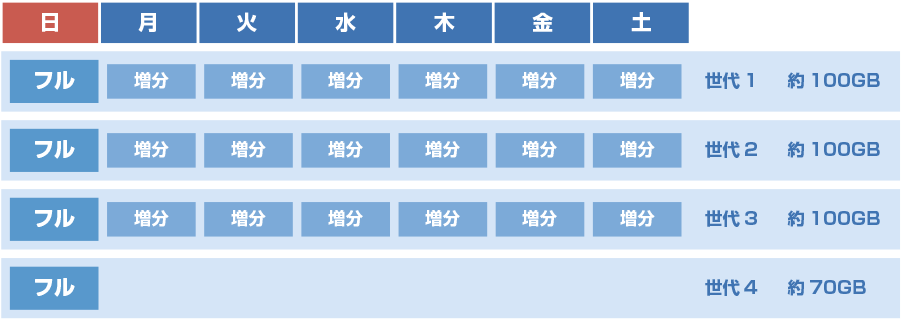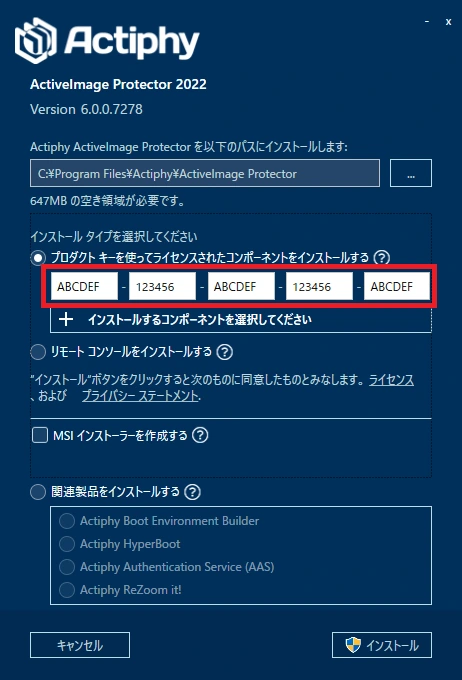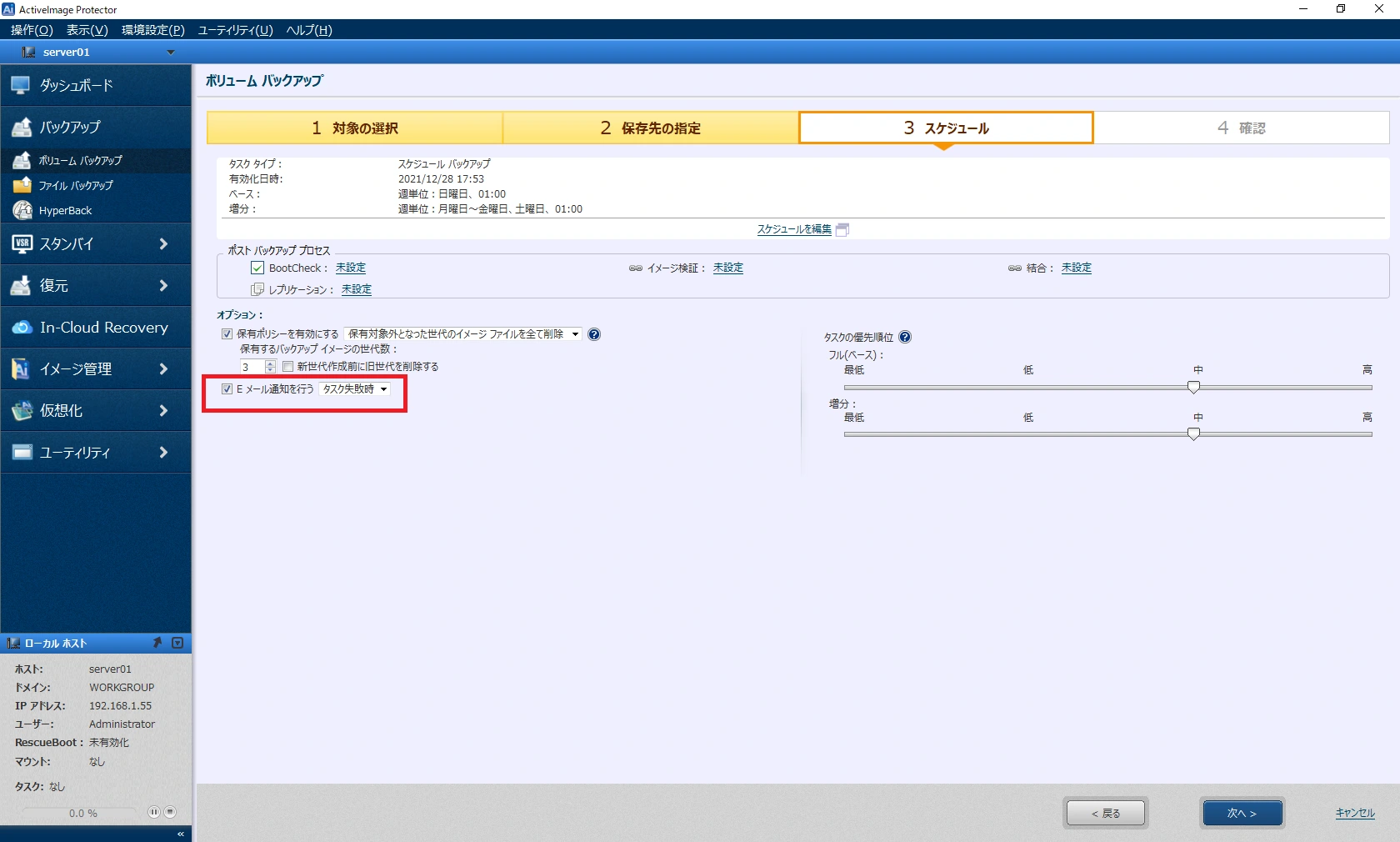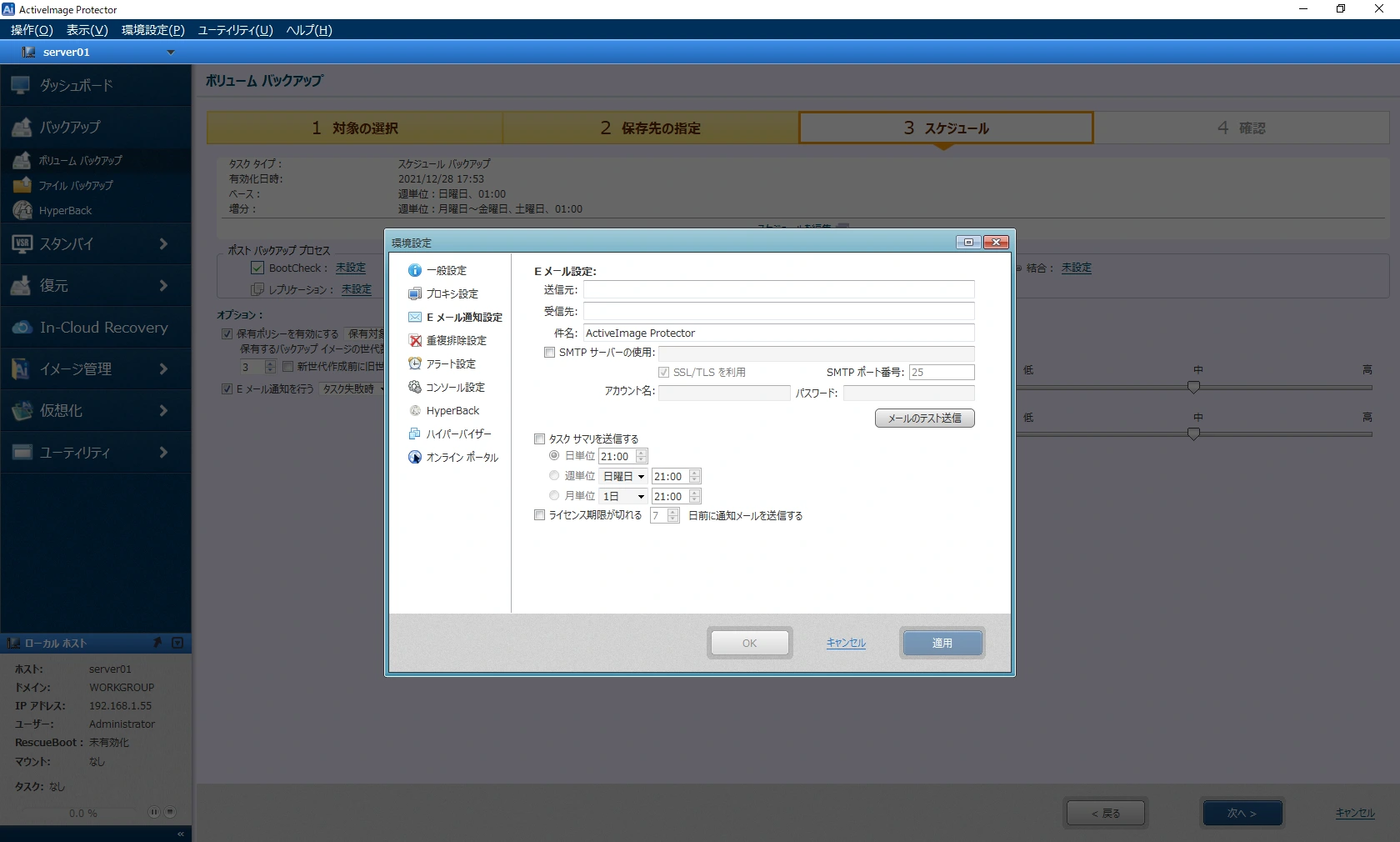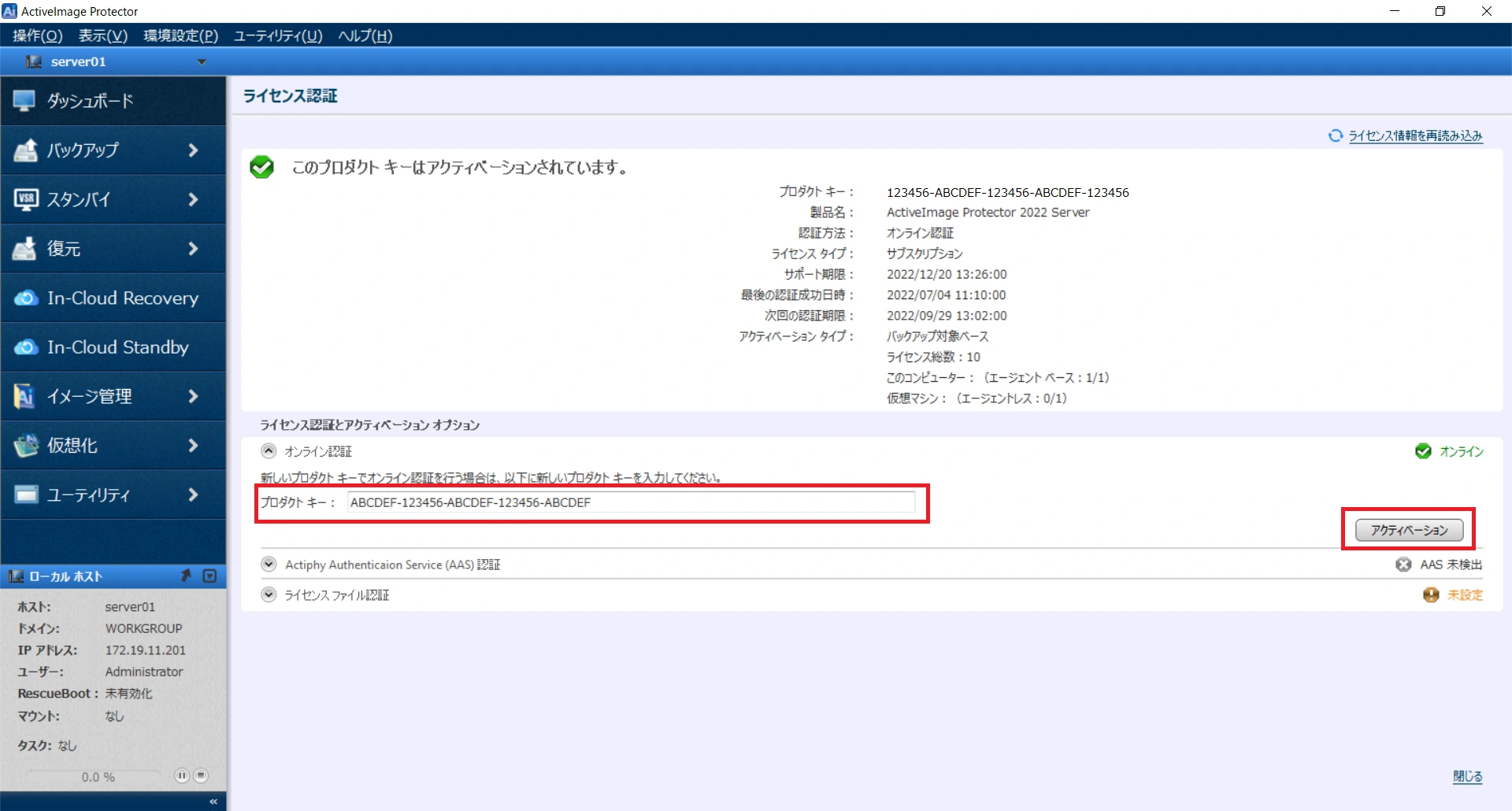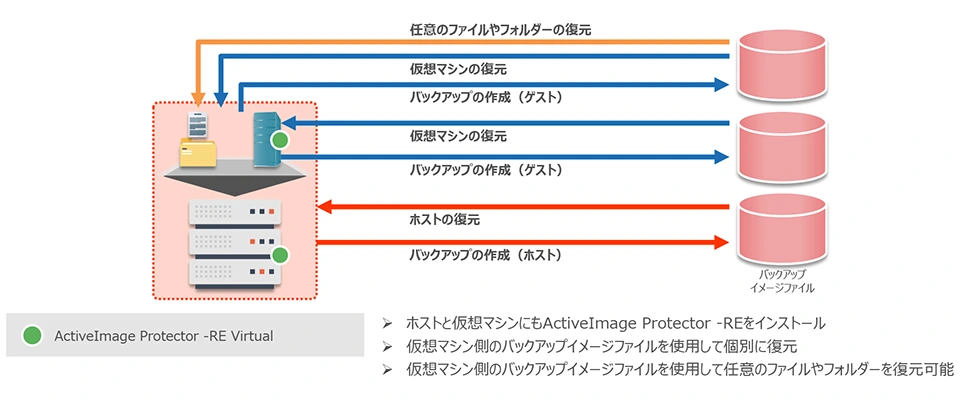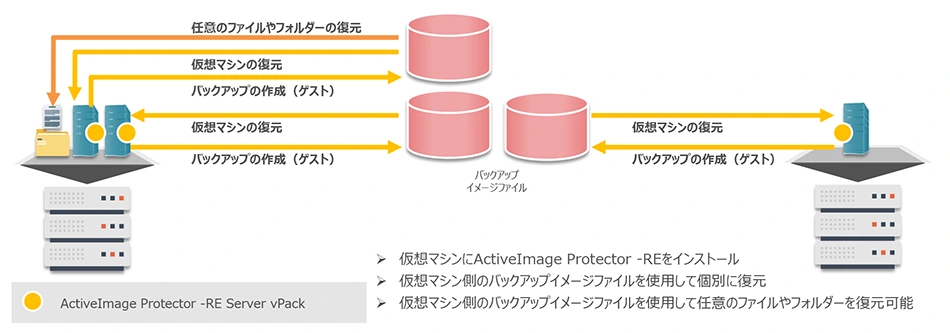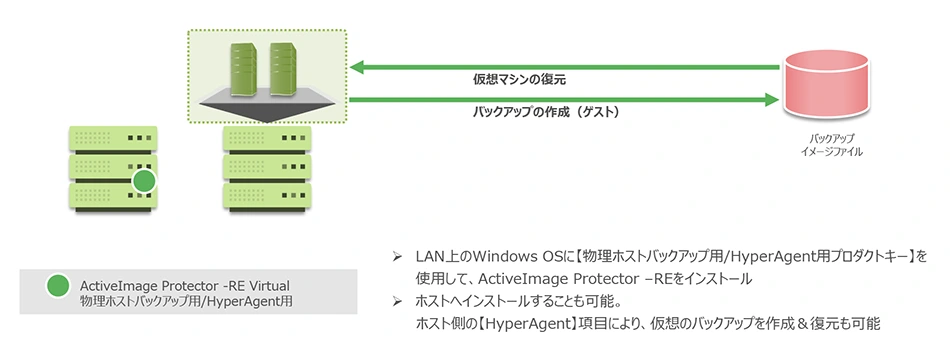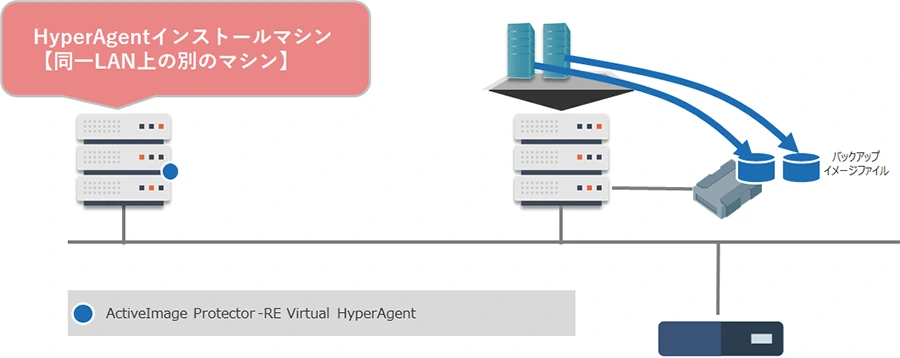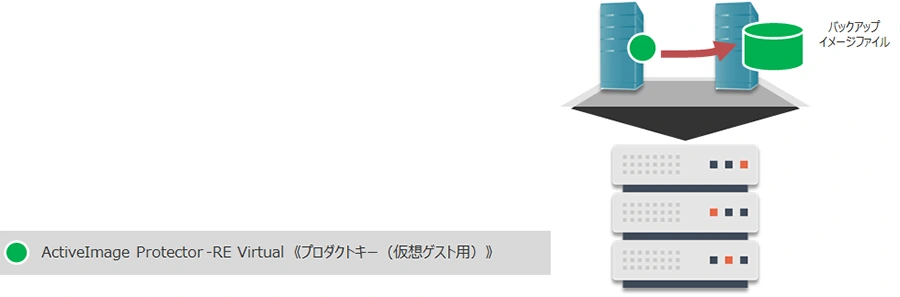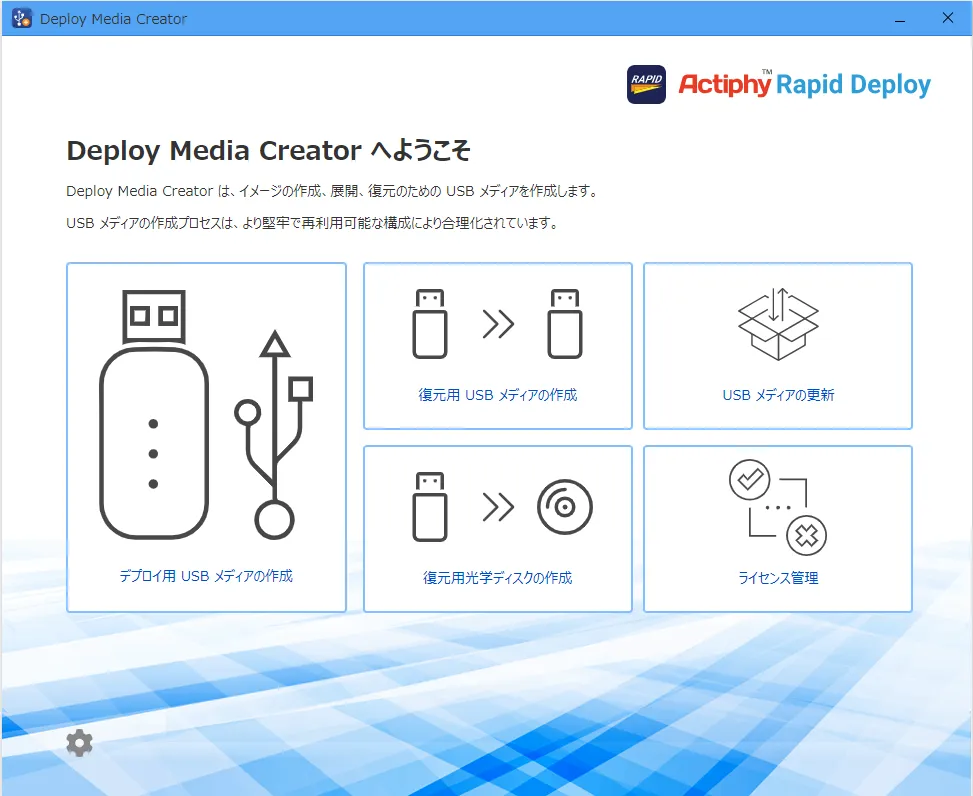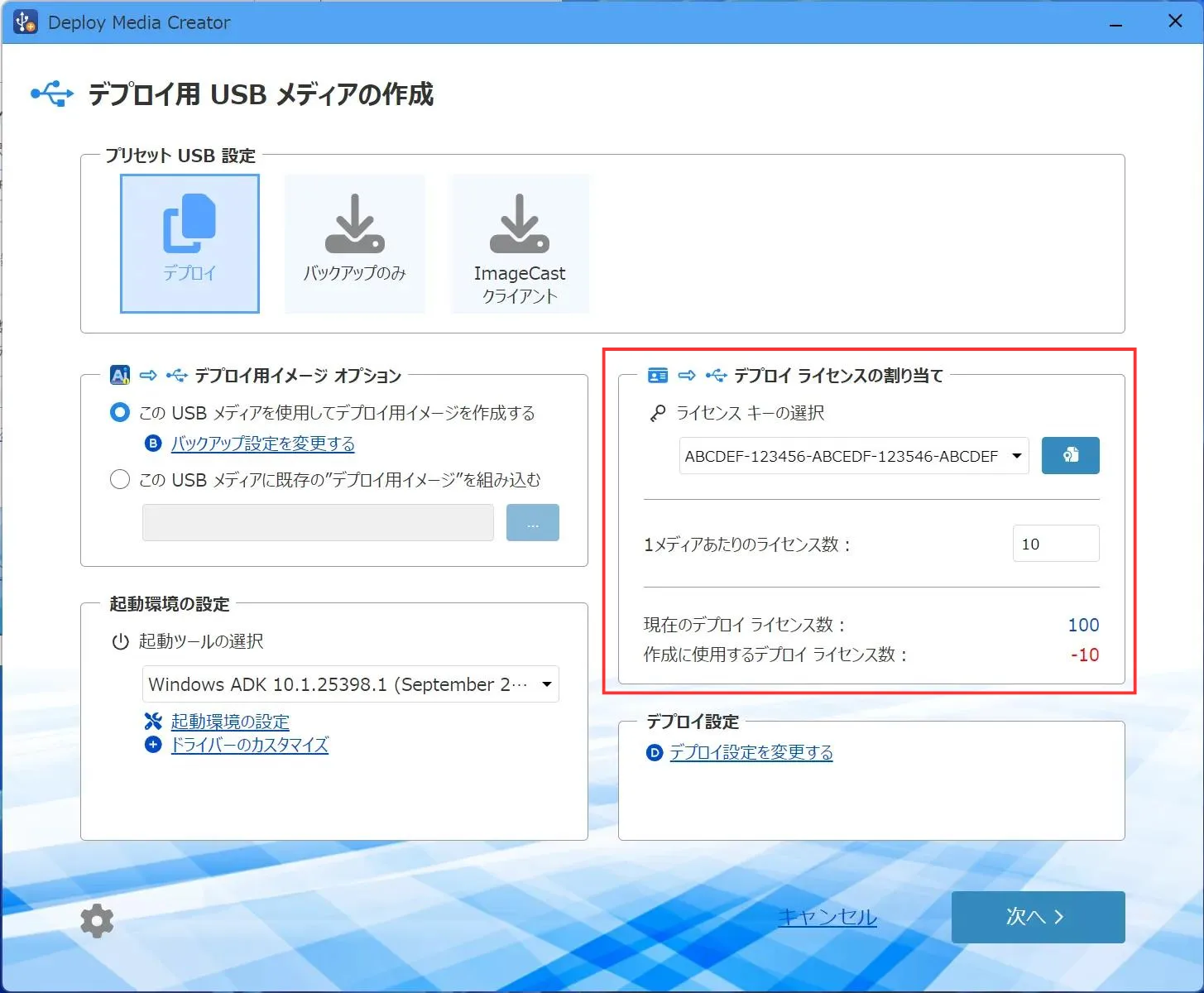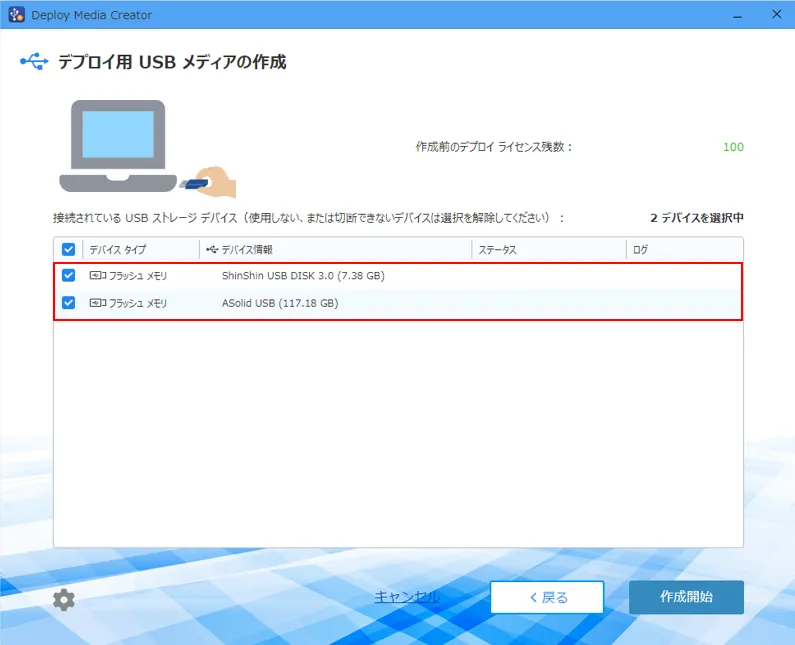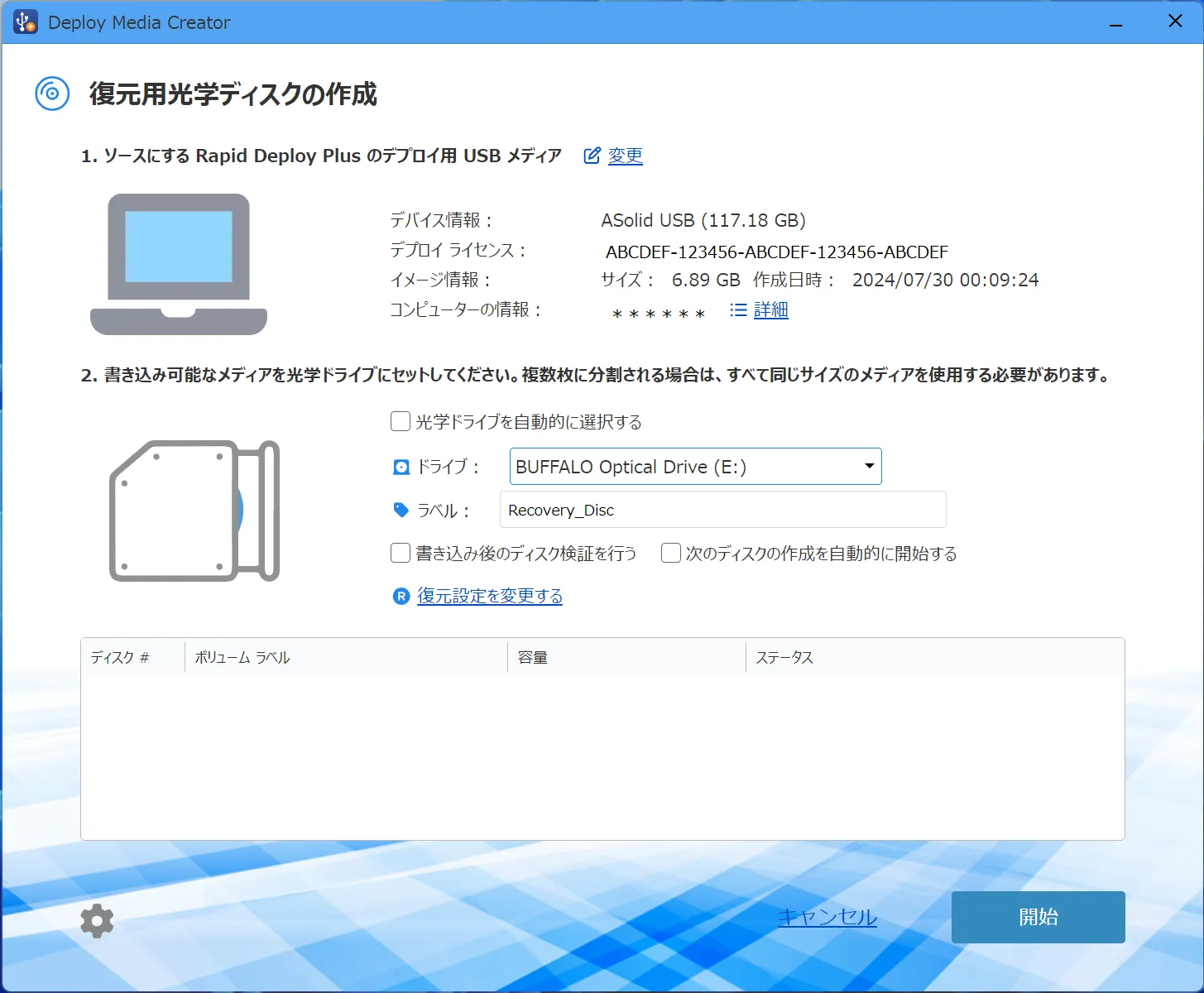ここではActiveImage Protector -REをご検討いただいたり、実際にご使用いただいているお客様からいただくご質問の中で、
担当プリセールスが特にお伝えしておきたいものをピックアップしました。
「一般編」「仮想環境編」「キッティング作業編」に分けて、ご紹介しておりますので、是非、ご参考にしてください。
一般編
Q
バックアップの保存先にはどれくらいの容量が必要なの?
環境によって必要な保存先容量は変化するため、一概には言えません。
可能であればトライアル版にてお試しいただき、概算していただくことを推奨致します。
下記3つの組み合わせで概算することが可能です。
- バックアップ対象マシンのディスク使用容量
- バックアップスケジュール
- 保有しておきたい世代数
例
- バックアップ対象マシンのディスク使用容量:100GB
- バックアップスケジュール:フル毎週日曜日、増分月~土曜日
- 保有しておきたい世代数:3
ActiveImage Protector 2022-REより、LTOテープに対応しました。
VSSに準拠したデータベースであれば、データベースが稼働中の状態でもデータベースの整合性を保ったままバックアップ作成可能です。
Q
オフライン環境でActiveImage Protector 2022-REを使いたいんだけど、どうすればいいの?
ActiveImage Protector ではライセンスチェックのため、基本インターネット接続が必要です。ActiveImage Protector のライセンスチェックは下記のように行われています。
- 1日1回インターネットを通じて開発元のライセンスサーバーへ接続し、ライセンスチェック
- 30日間ライセンスチェックされていない状態が続いた場合、アクティベーションが解除されバックアップが作成できない状態となる
- トライアル版でご使用いただくトライアルキーはオフライン環境でも使用可能です。
- オフライン環境で使用する場合は、下記マニュアルをご参照の上、アクティベーションを行ってください。
Q
ActiveImage Protector はプログラムをダウンロードするだけで使えるの?
ActiveImage Protector インストール時にプロダクトキーが必要です。
Q
設定したスケジュール通りにバックアップができているかどうか確認する方法はある?
バックアップの実行結果(成功/失敗/完了)を通知するメール通知設定がございます。
[環境設定]メニューの[Eメール通知設定]より、メールアドレスやSMTPサーバーの設定を行います。
ただし、ActiveImage Protector -REが正常に稼働しているかどうかをメールで通知することはできません。
- ActiveImage Protector -REの各サービスとログの状態をもとに、ユーザーが設定したしきい値に従って稼働状態を判定、通知するサーバー監視ソフト「BOM for Windows」との連携を行っております。
Q
トライアル版の試用期限が切れてしまった。一度アンインストールして、再度インストールすればまた使えるようになる?
トライアル版は一度マシンにインストールすると、30日の期限が切れた後、同じマシンではもう一度トライアル版をご試用いただくことができません。
30日の期限が切れた後にトライアル版を試用したい場合は、一度トライアル版をインストールしたマシンとは異なる、新たなマシンをご用意いただく必要がございます。
Q
トライアル版から製品版に切り替えるときは、ActiveImage Protector のアクティベーション画面でプロダクトキーを差し替えてアクティベーションするだけでいいの?
はい。
[ヘルプ]メニューの[ライセンス]をクリックして表示される[ライセンス認証]画面で、[プロダクトキー]部分に製品版のプロダクトキーを入力して、[アクティベーション]ボタンをクリックしてください。
Q
『vStandby』や『HyperStandby』でスタンバイ機を作成していた場合、いざというときには自動的にスタンバイ機が起動してくるの?
スタンバイ機は手動で起動していただく必要があります。(ゲストマシンを起動するだけです)
vStandbyやHyperStandbyでは、即時起動可能なスタンバイ機を作成できますが、自動的に起動させることはできません。
Q
Windows Server Failover Cluster環境のバックアップをとりたいんだけど、どのエディションを選べばいいの?
『Virtual』にて対応可能です。
- 『Virtual』の場合はクラスター共有ボリューム (CSV)をバックアップ対象として指定できないため、ゲストマシンはホストと別にバックアップする必要がございます。
仮想環境編
Q
仮想環境のバックアップを取りたい。どのエディションを選べばいいの?
ホストが確認できる環境の場合、『Virtual』をお選びください。
ホストとゲストそれぞれにエージェントをインストールして、ホストとゲストそれぞれでバックアップ取得・復元が可能です。
ライセンスは【ホスト1台につき1ライセンス】となっており、同一ホスト上にあるゲストマシンは台数無制限でご使用いただけます。
Q
データセンターにあるHaaSのマシンのバックアップを取りたい。どのエディションを選べばいいの?
オンプレミス環境で、ホスト単位ではなくゲスト単位でバックアップを行いたい場合は『Server vPack』をお選びください。
オンプレミス環境のゲストマシンのみにエージェントをインストールして、オンプレミス環境のゲスト5台までバックアップ取得・復元が可能です。
ライセンスは【1ライセンスにつきオンプレミス環境のゲスト5台まで】となっております。
Q
Amazon Web Services(AWS)上のマシンのバックアップを取りたい。どのエディションを選べばいいの?
Amazon Web Services(AWS)で、ホスト単位ではなくゲスト単位でバックアップを行いたい場合は『Cloud』をお選びください。
Amazon Web Services(AWS)やMicrosoft Azureのゲストマシンのみにエージェントをインストールして、ゲスト5台までバックアップ取得・復元が可能です。
ライセンスは【1ライセンスにつきAmazon Web Services(AWS)またはMicrosoft Azureのゲスト5台まで】となっております。
Q
ゲストマシンにエージェントをインストールしないでバックアップを取りたい。
どのエディションを選べばいいの?
ゲストエージェントレスでバックアップ・復元を行いたい場合は、『Virtual』をお選びください。
『Virtual』では、ゲストエージェントレスで使用できる『HyperAgent』の使用をお選びいただくことが可能です。
Q
『HyperAgent』はホストマシンにインストールできる?
ホストマシンにインストールすることが可能ですが、ホストマシンの負荷が高くなるため、可能であれば同一LAN上の別のマシンにインストールすることを推奨しております。
Q
VMware ESXiのバックアップを取りたいんだけど、どのエディションを選べばいいの?
VMware ESXiのホストはサポート対象外となっております。
ゲストのみバックアップ取得可能ですが、エディション選択のために下記確認事項がございます。
- VMware ESXiのホストの台数
- ホスト1台上にあるゲストマシンの台数
- ゲストマシンのOS
⇒『Virtual』または『Server vPack』から選択することとなります。
Q
同一ハイパーバイザー上のゲストマシンを1つはバックアップ対象、1つはその保存先に指定することはできる?
キッティング作業編
Q
Rapid Deployのトライアル版は何回でも使用できるの?
Rapid Deployのトライアル版では、3ライセンス分(3回デプロイ可能)のトライアルキーを発行致します。
Rapid Deployは使うことで消費されるライセンスのため、3ライセンス分使用した時点でトライアル終了となります。
Q
Rapid Deployを以前50ライセンス購入したけど、足りなかったから50ライセンス追加で購入したい。
この場合は50+50=100ライセンスの単価で購入できるの?
購入
ライセンス数 |
Actiphy Rapid Deploy –RE for Desktop |
Actiphy Rapid Deploy Plus –RE for Desktop |
| 型番 |
定価 |
型番 |
定価 |
| 10-99 |
ACTRDDT-L99 |
¥2,480 |
ACTRDPDT-L99 |
¥2,580 |
| 100-249 |
ACTRDDT-L249 |
¥2,060 |
ACTRDPDT-L249 |
¥2,160 |
| 250-499 |
ACTRDDT-L499 |
¥1,940 |
ACTRDPDT-L499 |
¥2,040 |
| 500-999 |
ACTRDDT-L999 |
¥1,820 |
ACTRDPDT-L999 |
¥1,920 |
| 1000-4999 |
ACTRDDT-L4999 |
¥1,700 |
ACTRDPDT-L4999 |
¥1,800 |
Rapid Deployでは追加購入の概念がありません。新規購入扱いとなるため、累計ライセンス数の単価で購入することはできません。
Q
Deploy Media Creatorを一度あるマシンにインストールしたら、そのあとずっとそのマシンでしかDeploy Media Creatorは使えないの?
Deploy Media Creatorはマシンと紐づいて管理していないため、マシンを変えて使用することが可能です。
一度あるマシンにインストールしたらそのあとずっとそのマシンでしか使えないということはございません。
Q
デプロイ作業用USBメディアに「ライセンスを付与する」という意味がわからない。
プロダクトキーは開発元のライセンスサーバーで管理しています。Deploy Media Creatorを使用することで、インターネットを通じて開発元ライセンスサーバーに接続し、現在保有しているライセンス数を確認しています。
保有しているライセンスは、ただライセンスを「持っている」状態です。
このライセンスを「使用できる」ようにするためには、デプロイ作業用USBメディアにライセンスを付与する必要があります。この作業をDeploy Media Creatorで行っています。
- 一度USBメディアに付与したライセンスを戻すことはできません。
- Deploy Media Creator使用時はインターネット接続必須ですが、デプロイ作業用USBメディアでデプロイを行う際にはネット接続不要です。
Q
デプロイ作業用USBメディアは、1つのプロダクトキーにつき1本しか作れないの?
複数のデプロイ作業用USBメディアを作成することが可能です。
- 1本のUSBメディアにライセンスを一度にたくさん付与すると、デプロイ作業用USBメディアが正常に作成できなかった場合や正常にデプロイできなかった際にライセンスを戻すことはできません(一度USBメディアに付与したライセンスを再度使用可能な状態にすることはできません)。
まずはライセンスを少なめに付与して、正常に動作することを確認してから必要なライセンス分付与することを推奨しております。
Q
復元専用メディアは、光学メディアで作成できる?
光学メディア(Blu-ray/DVD)で復元専用メディアを作成することが可能です。
復元専用メディアは、デプロイ作業用USBメディアをもとに作成します。
Q
Rapid Deployを使用したらマシンごとに変えたい部分も全部同じになっちゃったんだけど、これってどうにかならないの?
Rapid Deployでできるのは「マシンの複製」であり、個別設定はできません。
- キッティング後の個別設定を自動化するRPAツール「SetROBO for Kitting」との連携を行っております。
Q
Rapid Deployを使ったらSIDも全部一緒になってしまった!プリインストール版のOSでもRapid Deployは使える?
これらはRapid Deployの製品そのものではなく、キッティングについての基礎知識となります。
● マスターマシン作成時にSysprepでの一般化が必要
● マスターマシンではボリュームライセンスが必須
その他、一般的な「よくある質問」について
製品仕様、機能説明、操作方法、トラブルシューティングなどの、よくあるご質問を紹介します。
ActiveImage Protector -RE よくあるご質問はこちら